如何使用 Google 表單創建調查 | QuestionPro
已發表: 2022-11-14如果您曾經想進行調查、測驗或問卷調查,您可以使用 Google 表單,而不是通過電子郵件發送問題列表或將它們寫下來。 您可以使用 Google 表單快速收集調查回复,這可以幫助您跟踪影響您業務的問題。 讓我們討論如何使用 Google 表單創建調查。
任何擁有 Google 帳戶的人(包括 G Suite/Google Workspace 訂閱者)都可以使用 Google 表單創建調查。 對於表格,不收取額外費用。 它是您的免費 Google 帳戶的組成部分,也是您為 G Suite 或 Google Workspace 選擇的訂閱級別。
我們匯總了信息和提示,以幫助您充分利用 Google 表單調查及其功能。 讓我們開始吧。
什麼是 Google 表單?
Google Forms 是作為 Google 免費在線 Google Docs Editors 軟件包的一部分提供的調查管理軟件。 無需特殊軟件即可在移動設備或網絡瀏覽器上使用 Google 表單創建和分析調查。
只能訪問瀏覽器版本的 Google 表單。 用戶可以與其他用戶實時協作,同時使用該應用程序在線創建和編輯調查。 收集的數據可以自動添加到電子表格中。
Google 表單:在哪裡可以找到它們?
從 Google 主頁登錄您的 Google 帳戶以開始使用 Google 表單。 如果您在 Google 主頁上看到登錄按鈕,則需要輸入您的信息才能訪問您的 Google 帳戶。 如果您在 Google 的主頁上看到自己的照片或標識您的符號,則無需登錄。
要查找 Google 表單應用程序:
- 單擊位於右上角的 3×3 網格。
- 向下滾動列表。
- 如果您在查看它時需要幫助,請單擊“更多來自 Google”圖標以查看您可能不熟悉的其他 Google 程序。
- 滾動到頁面底部可以找到應用程序列表。
從列表中選擇“表格”(紫色紙符號)。

如何使用 Google 表單創建調查?
創建 Google 表單調查很簡單。 可以在 Google 表單網頁的頂部找到調查創建模板列表。 要查看提供的模板,請單擊右上角的模板庫按鈕。
每個調查模板都專注於一個特定的概念,該概念既可以作為您獨特調查的靈感又可以作為基礎。 單擊您要使用的模板,Google 表單將引導您完成設置過程。
您可以更改或添加 Google 表單放入模板的文本。 如果您想從一開始就創建自己的模板,您可以單擊空白按鈕,而不是選擇模板。
1. 調查標題和描述
- 頁面頂部是標題區域。 通過單擊在“未命名”表單區域中輸入您希望用於調查的標題。
在下面直接標記為表單描述的部分中,輸入調查描述。
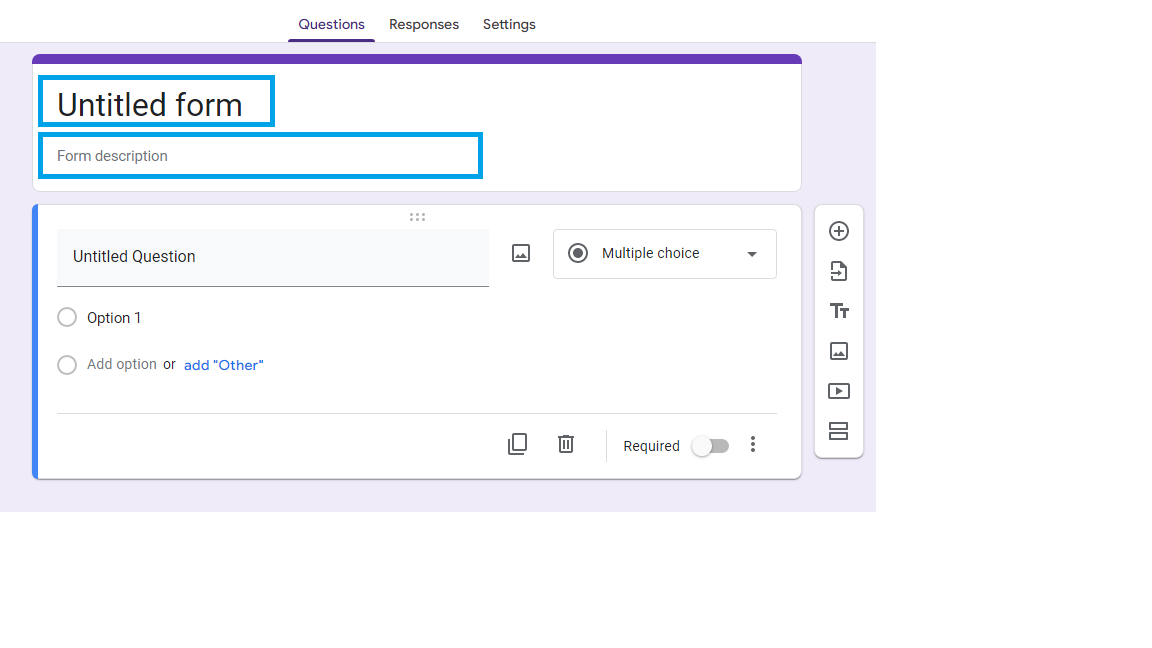
2.添加問題
調查的主要組成部分是收集數據或提供反饋的問題。 下面列出的是對符號及其作用的簡要說明。
- 帶圓圈的加號 (+):添加新問題
- 紙上的箭頭:添加來自不同來源的問題,例如您之前製作的不同 Google 表單。
- 大小 T (T T ):創建一個帶有標題、描述和無問題的文本框,以提供更多背景信息。
- 圖片圖標:添加帶有圖片的新問題。
- 視頻圖標:使用視頻添加新問題。
兩個矩形:在調查中添加一個新部分,使其從其他部分中脫穎而出。
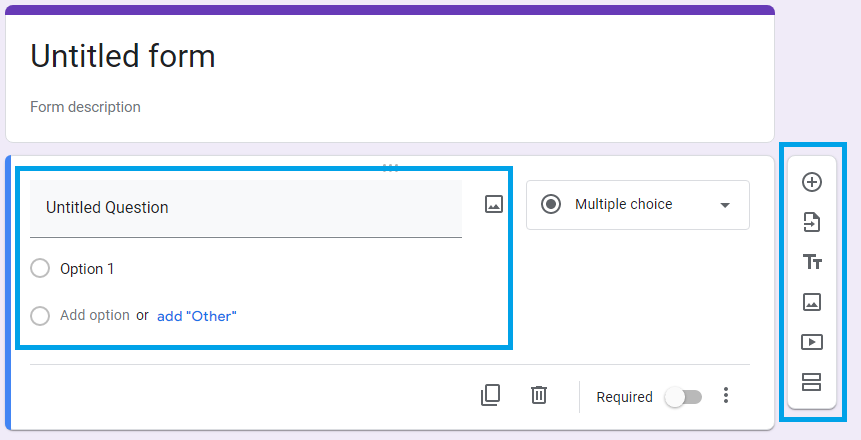
3. 問題類型
根據所提出的問題,用戶可以通過多種方式做出反應,包括多項選擇和簡答形式。 問題區域內會出現一個下拉菜單,您可以從中選擇所需的答案格式。 可能被問到的各種問題包括:
- 簡短回答:單行響應。
- 段落:冗長的回應。
- 多項選擇:受訪者有多種選擇,但只有一個正確的選擇。
- 複選框:受訪者可以從多個響應列表中進行選擇。
- 下拉菜單:從備選下拉菜單中選擇正確的響應。
- 文件上傳:上傳一個文件來回答這個問題。 它可以是從文檔到圖片的任何內容。
- 線性尺度:受訪者通過在定量或定性尺度上選擇一個點來提供他們的回答。
- 多項選擇網格:受訪者必須結合併匹配網格的響應。
- 複選框網格:受訪者可以從多個選項的網格中進行選擇。
- 日期:需要一個日期作為答案。
時間:需要一個特定的時間作為答案。

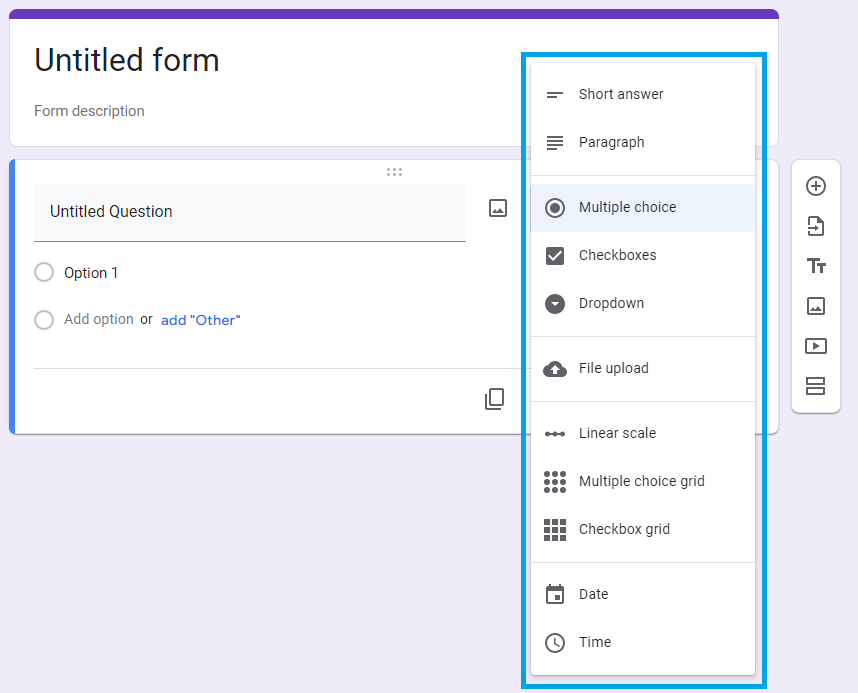
4.自定義問題
添加問題類型後,您可以編寫問題和具體答案選擇。 單擊相應的字段並輸入所需的文本以完成此操作。
- 通過單擊響應右側的X按鈕,您可以將其刪除。
- 垃圾桶圖標位於問題字段的底部,您可以通過單擊此處刪除問題。
- 複製圖標位於垃圾桶圖標的左側。 單擊它以復制問題。
- 您還可以使用必填滑塊將響應設為必填或可選。
- 選擇“更多”選項( “三個點” )以獲得額外的自定義選項。
- 繼續,直到您獲得調查所需的所有問題。
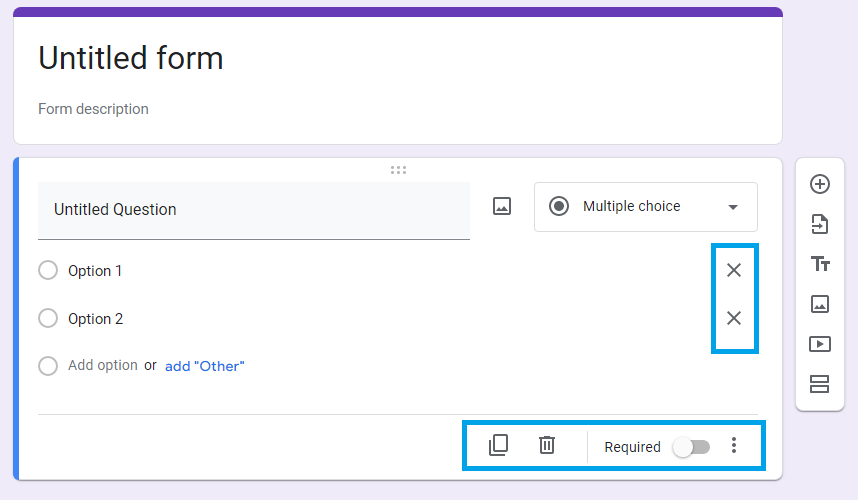
如何發送 Google 表單調查?
完成創建後,您有幾個選項可以與他人共享您的調查。 首先,單擊表單右上角的發送按鈕。
將調查通過電子郵件發送給收件人
選擇“電子郵件”選項卡後,將目標調查受訪者的電子郵件地址放在“收件人”部分。 您也可以選擇添加消息。 完成後,單擊右下角的發送將調查分發給所有收件人。
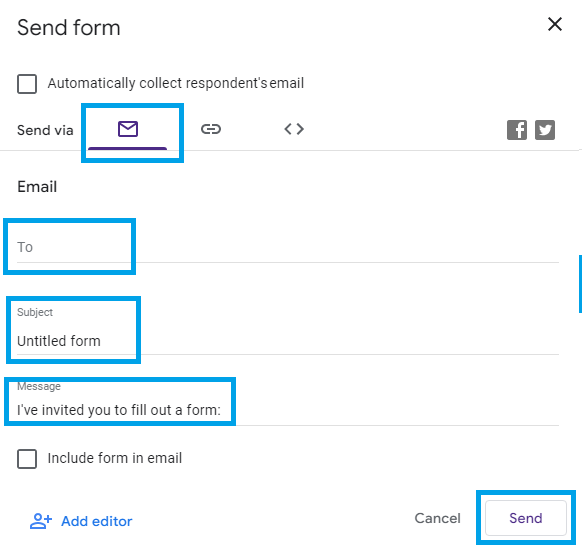
在別處發布調查鏈接
選中“鏈接”選項卡後,單擊“複製”按鈕。 要縮短鏈接,請單擊縮短 UR L,然後單擊複製。 然後,您可以在社交媒體上分享該鏈接,任何點擊它的人都可以參加您的調查。
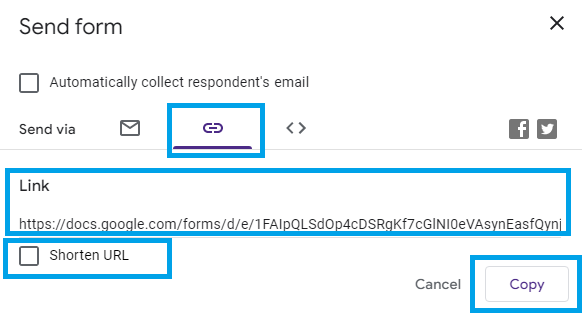
將調查嵌入您的網站
選擇嵌入 HTML 選項卡,然後單擊屏幕右下角的複制。 它將復制調查的代碼,允許您將其嵌入到您的網站或博客的 HTML 中。 您需要在您網站的主機站點上執行此操作。
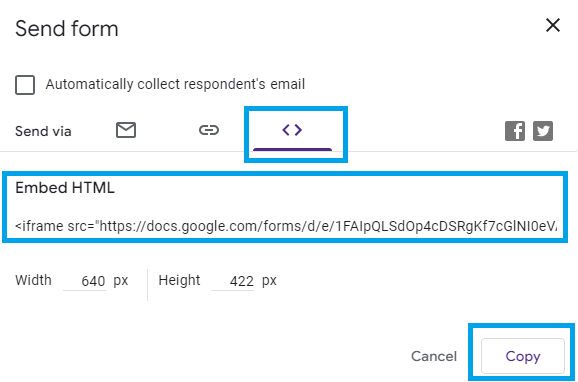
查看回复
當受訪者填寫您的調查時,Google 表單將收集並顯示他們的回复。 當您點擊Responses時,Google 表單將顯示您的調查回復中的統計信息。
如果已收到調查回复,回复的數量會顯示在回复文本鏈接的右側。
單擊右上角的表格圖標以創建包含調查數據的 Google 表格電子表格。 單擊三個垂直點可查看其他數據使用選項。
要關閉響應,請向左滑動接受響應按鈕。

QuestionPro 與 Google 表單:哪個更好?
現在您知道如何使用 Google 表單創建調查了。 這兩個平台都非常適合創建它們的任務。 Google Forms 適用於不需要太多分析或收集的簡單研究。 如果您想創建不需要任何數據分析的簡單調查,您可以使用 Google 表單。
如果您需要設計能夠收到大量回复的調查問卷,可以通過線上和線下渠道(如印刷、文字、互聯網、移動設備等)進行分發,然後立即進行分析,那麼解決方案就是 QuestionPro .
使用 QuestionPro,您將能夠收集大量數據並立即進行分析。 它還具有邏輯性,使您能夠構建富有洞察力的調查,當然,還可以確保一個出色的團隊準備好完全用您的語言引導您完成整個過程。
因此,答案是調查是一個嚴肅而專業的話題,如果您想做高級研究,QuestionPro 是您的最佳選擇。 要查看差異,請註冊一個免費帳戶。
註冊
